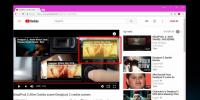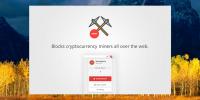So berechnen Sie die Fläche in Google Maps
Wenn Sie Google Maps für die Navigation verwenden, erhalten Sie ein genaues Maß dafür, wie weit Sie reisen werden. Die Entfernung ist keine Vektorentfernung; Dabei wird die Route berücksichtigt, die Sie nehmen werden. Es liegt auf der Hand, dass wenn Google Maps kann die Entfernung genau messensollte es auch in der Lage sein, die Fläche eines Ortes zu messen. Sie benötigen lediglich das richtige Tool für den Job und das Tool ist in Google Maps integriert. So können Sie die Fläche in Google Maps von Ihrem Desktop aus berechnen.
Fläche in Google Maps berechnen
Besuchen Sie Google Maps und schwenken Sie zu dem Ort, für den Sie die Fläche berechnen möchten. Stellen Sie sicher, dass Sie die Straßen oder Kanten des Ortes sehen können, für den Sie den Bereich finden möchten. Klicken Sie mit der rechten Maustaste auf eine beliebige Stelle auf der Karte und wählen Sie im Kontextmenü die Option "Abstand messen".

Sobald Sie dies tun, wird das Pfadmarkierungstool in Google Maps aktiviert. Verfolgen Sie die Grenzen des Ortes, für den Sie die Fläche berechnen möchten. Klicken Sie auf die Ecken und Biegungen und markieren Sie sie, bis der Pfad vollständig und geschlossen ist. Wenn Sie das Werkzeug aktivieren, wird unten ein Popup angezeigt. Wenn Sie einen Pfad verfolgen, wird dieser mit der Entfernung des Pfads aktualisiert. Wenn Sie den Pfad schließen, zeigt Ihnen dieses Popup auch eine neue Messung für den Bereich, den der Pfad einschließt. Die Fläche wird sowohl in Quadratmeilen als auch in Quadratkilometern angegeben.

Im Allgemeinen ist dieser Bereich genau. Wenn Sie jedoch Straßen markieren, geben Sie Google Maps bereits mehr Fläche zum Berechnen, als tatsächlich Teil eines bestimmten Standorts ist. Um dies zu umgehen, müssen Sie weiter zoomen, bis Sie die Grenzen sehen und sie dann markieren können. Google Maps zwingt Sie nicht dazu, nur Straßen zu markieren. Das Pfadmarkierungswerkzeug dient zum Erstellen von Routen. Diese Routen können bei Bedarf auch im Gelände eingesetzt werden.
Obwohl dies korrekt sein wird, können Sie es wahrscheinlich nicht für rechtliche Zwecke verwenden. Für allgemeine, nicht rechtsverbindliche Zwecke sollten Sie jedoch gut sein. Dieses Tool ist ziemlich alt. Es wird nicht viel veröffentlicht und Sie werden nichts davon hören, es sei denn, Sie suchen nach Wanderrouten oder Wanderwegen. Sie können den Bereich in Google Maps auch über die mobilen Apps messen. Legen Sie einen Stift an dem Startpunkt ab, an dem Sie mit dem Messen beginnen möchten, und öffnen Sie dann das Detailfeld für den Stift. Sie sehen die Option "Abstand messen". Verwenden Sie es, um einen Pfad zu erstellen und die Fläche zu berechnen.
Suche
Kürzliche Posts
Entfernen Sie den Netflix-Countdown für die nächste Episode und sehen Sie sich die Eingabeaufforderung an [Chrome]
Für Netflix-Benutzer ist es völlig normal, eine Serie zu sehen. Vie...
So verbergen Sie die vorgeschlagene Videoüberlagerung auf YouTube-Videos
Youtube Ermöglicht Benutzern das Bewerben ihrer Videos, indem sie v...
So blockieren Sie Bitcoin Mining in Ihrem Browser
Cyrptocurrency (Bitcoin, Ethereum, AltCoins usw.) Beim Mining wird ...

![Entfernen Sie den Netflix-Countdown für die nächste Episode und sehen Sie sich die Eingabeaufforderung an [Chrome]](/f/d3777d6a4a37855c709ac1e17af9fce9.jpg?width=680&height=100)